
I Adobe Photoshop är det enkelt att snabbt beskära en bild i en icke-rektangulär form som en cirkel, som kan komma till nytta när du visualiserar runda sociala medier headshots. Så här gör du det.
Öppna först bilden som du vill beskära med Photoshop på din Mac eller Windows-dator. I fönstret Photoshop hittar du panelen "Lager", som ligger i sidofältet till höger. På panelen Lager hittar du "Bakgrund" -lagret och klickar på låsikonen bredvid den. Om det inte finns någon låsikon behöver du inte göra någonting.
Notera: Om du inte ser panelen Lager klickar du på "Fönster" i menyraden och väljer "Lager."
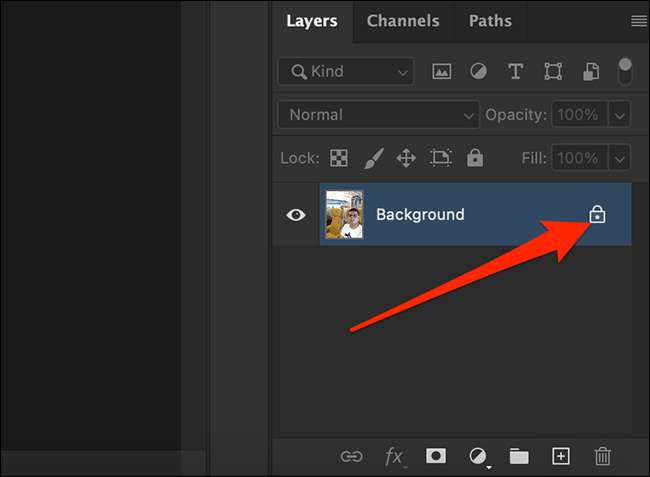
I den vertikala verktygsfältet högerklickar du på ikonen Marquee Tool (som ser ut som en rektangel med en prickad kontur) och välj "elliptical Marquee Tool."
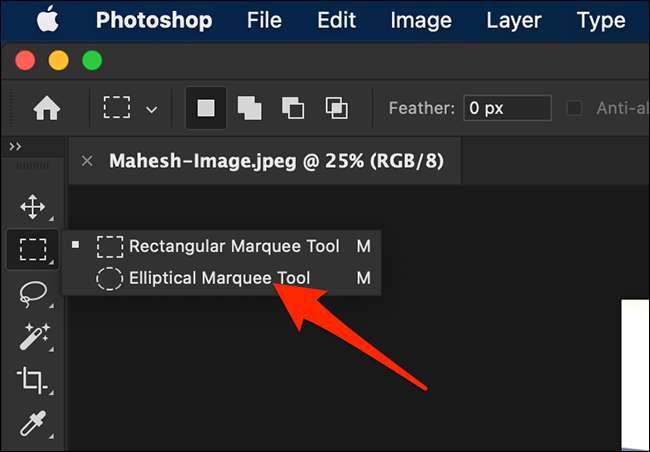
Nu när det elliptiska urvalsverktyget är aktiverat, håll ned Shift-tangenten och använd musen eller styrplattan för att rita en perfekt cirkelutbildning över det område som du vill beskära på ditt foto. Om du inte använder Shift-tangenten, drar du en ellips.
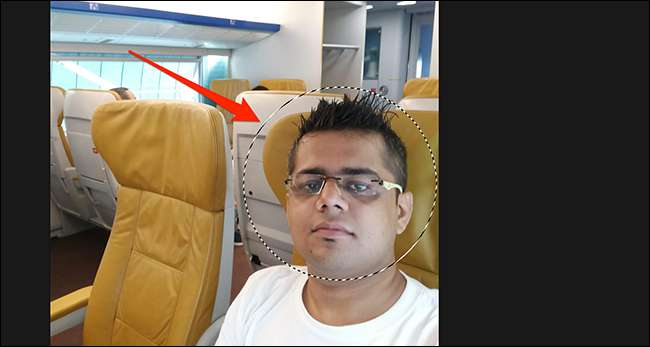
När du har gjort valet, högerklicka på det valda området på ditt foto och klicka på "Välj invers." Detta väljer allt på ditt foto förutom det cirklade området.

Om du använder Windows, tryck på Backspace-tangenten. Om du är på Mac, tryck på Delete-tangenten. Detta tar bort det område som ligger utanför cirkeln i ditt foto.
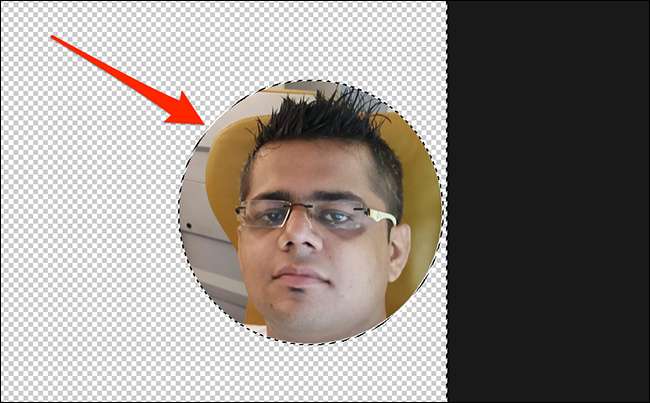
Ditt foto har fortfarande mycket oanvända område runt det. Om du vill ta bort det här området klickar du på Bild och GT; Trim i menyn Photoshop.
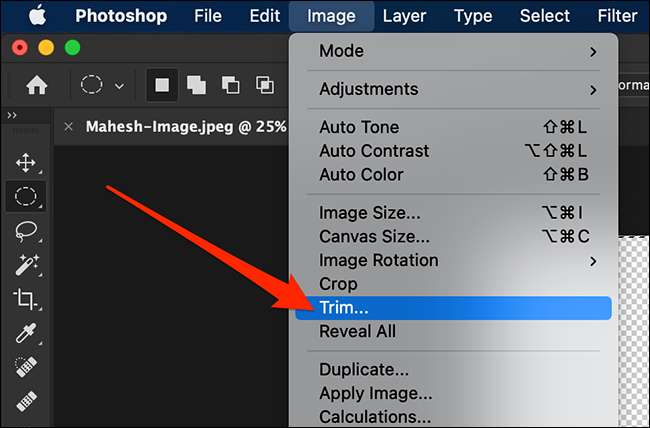
I trimfönstret väljer du "Transparenta pixlar" i avsnittet "Baserat på". Se till att alla rutor i avsnittet "Trim bort" är markerade och klicka på "OK".

Bilens dukstorlek kommer att reduceras till bara den cirkeldel som du beskurit ut ur bilden.
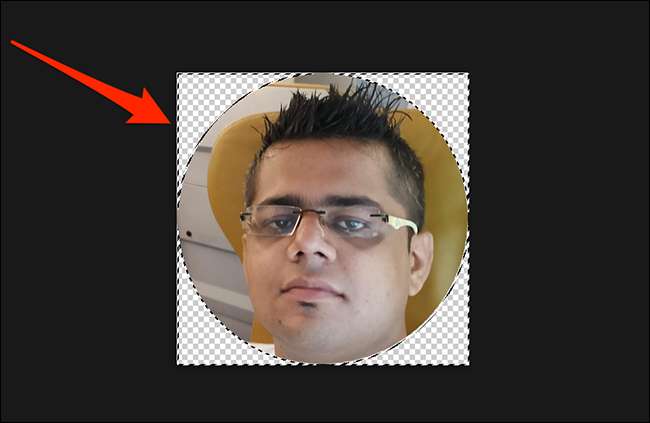
Om du vill spara den här bilden klickar du på Arkiv och GT; Spara som i menyraden.
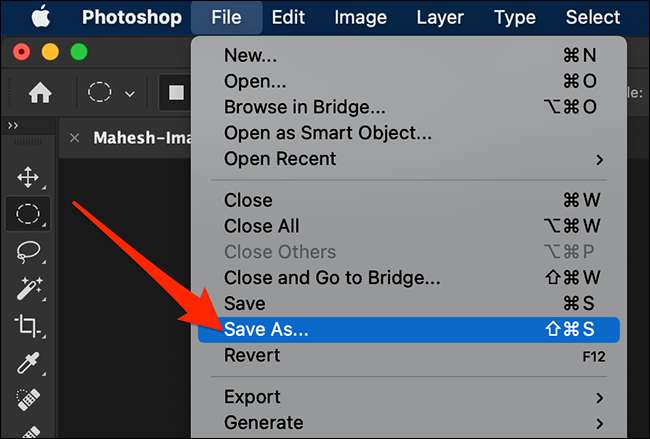
I fönstret Spara som väljer du "PNG" från menyn "Format". De PNG-format bevarar genomskinlighet (som din cirkelformade foto använder), men JPEG inte.
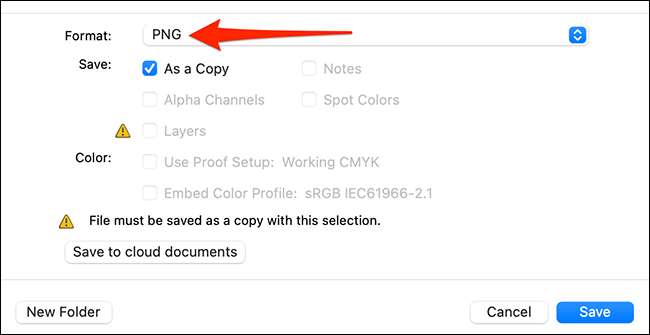
Ange sedan ett namn för ditt foto, välj en mapp för att spara den och klicka på "Spara" längst ner i fönstret. Det är allt!
RELATERAD: Vad är skillnaden mellan jpg, png och gif?







